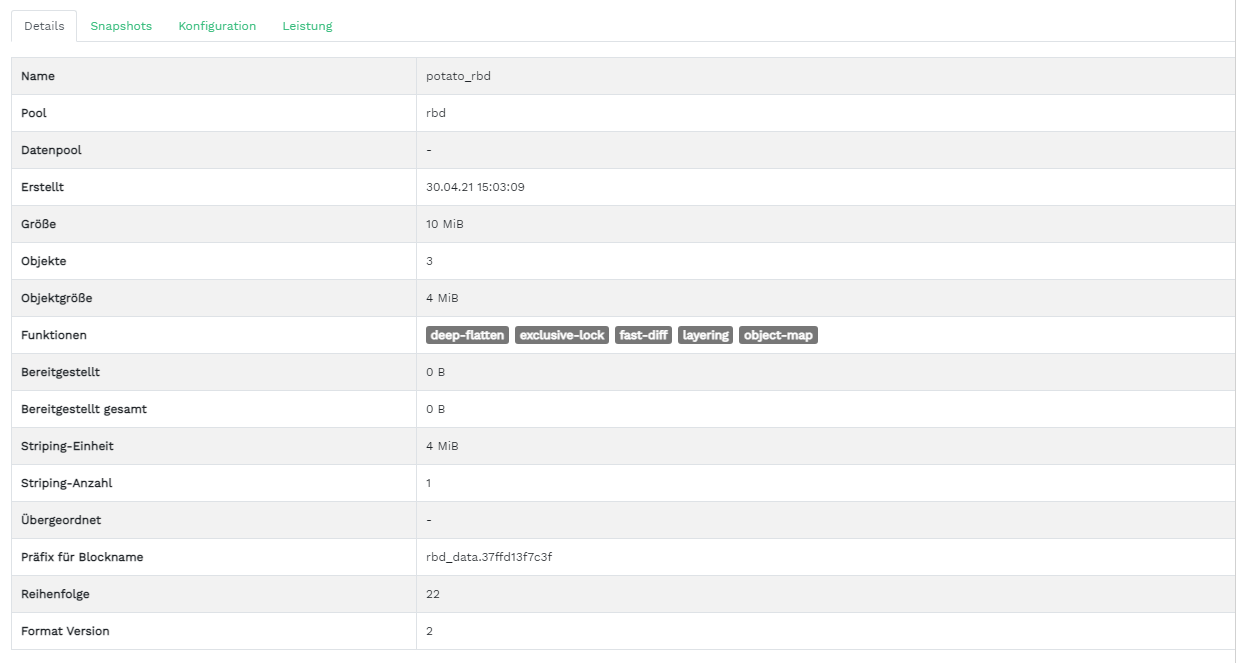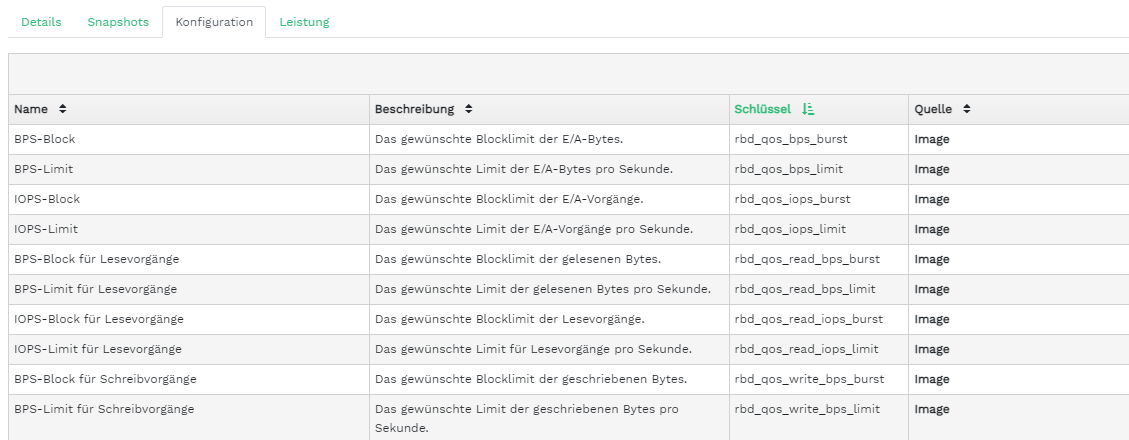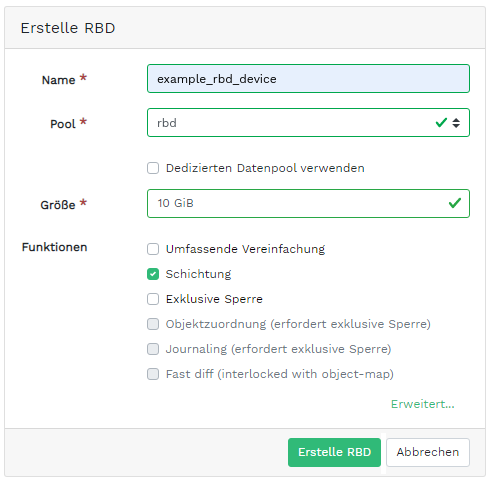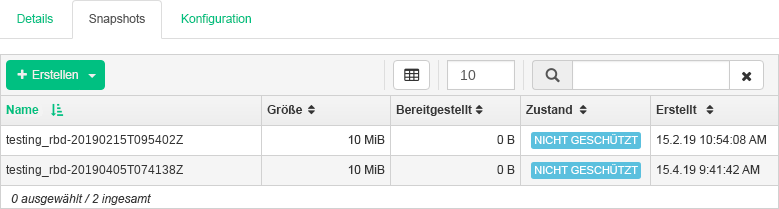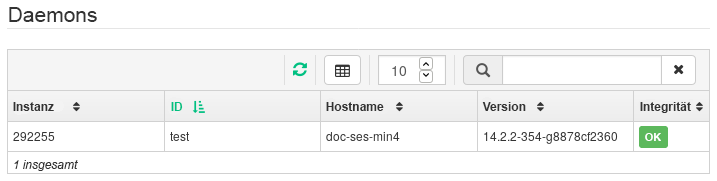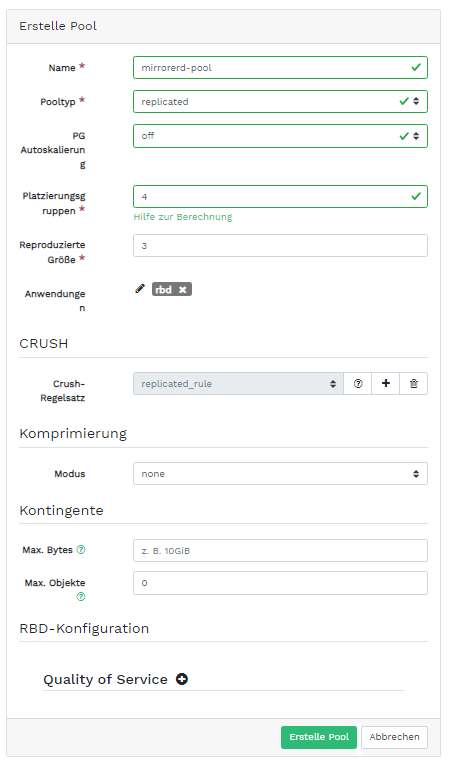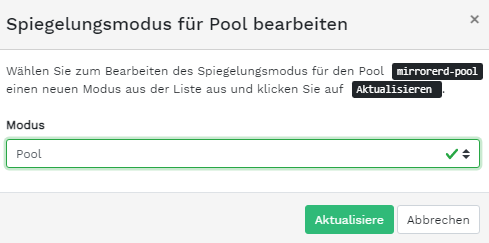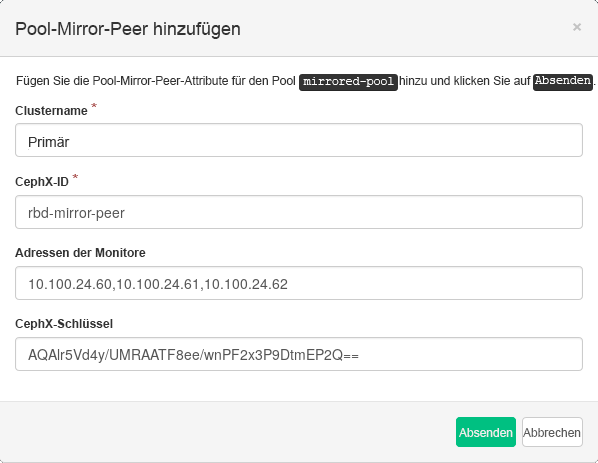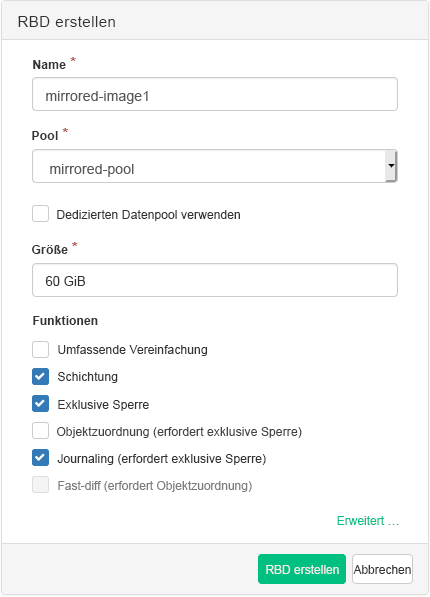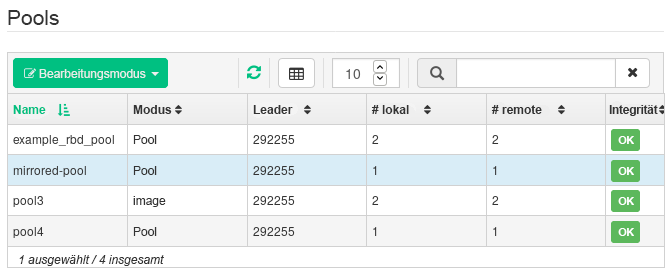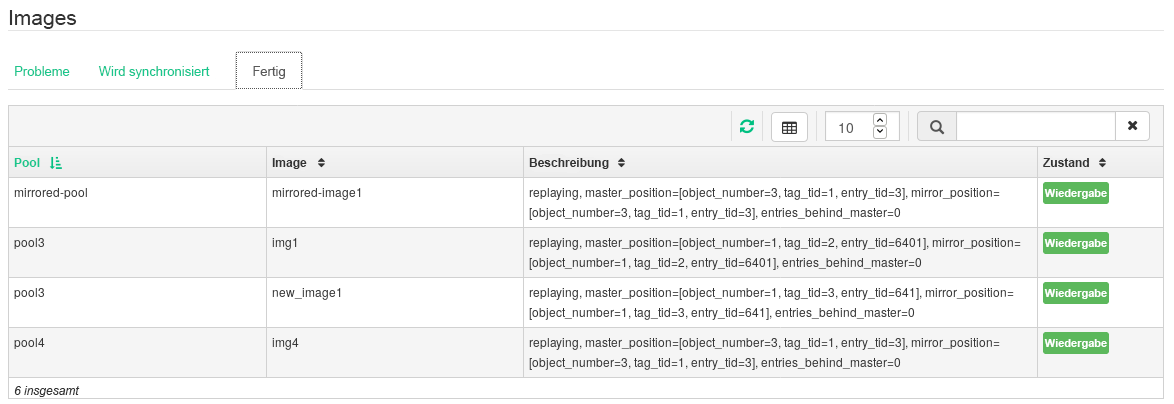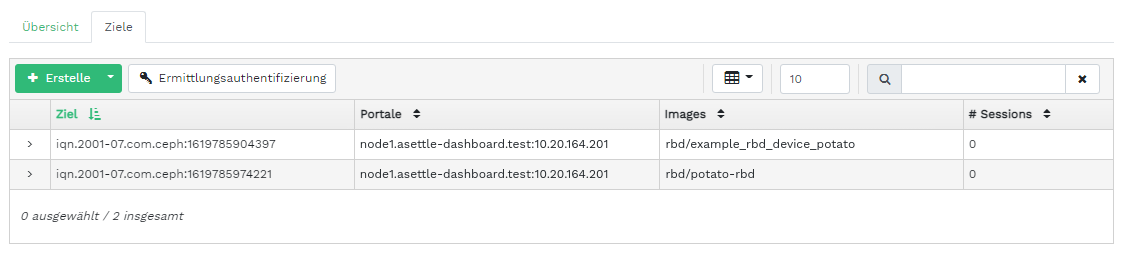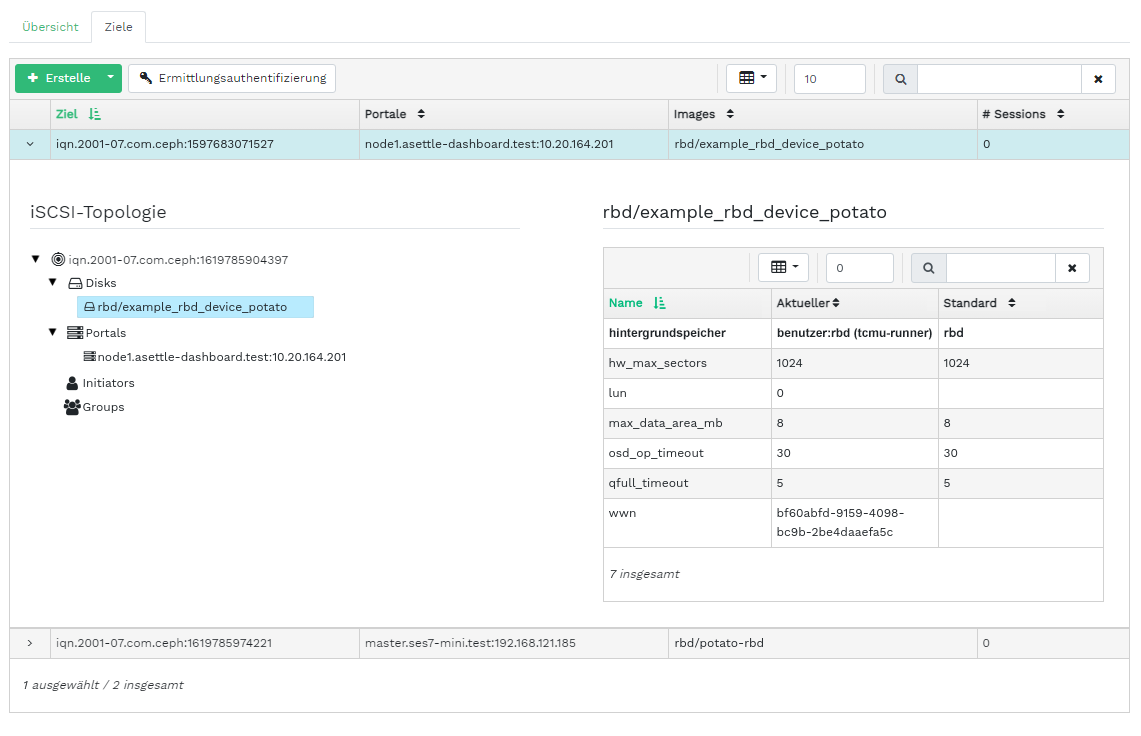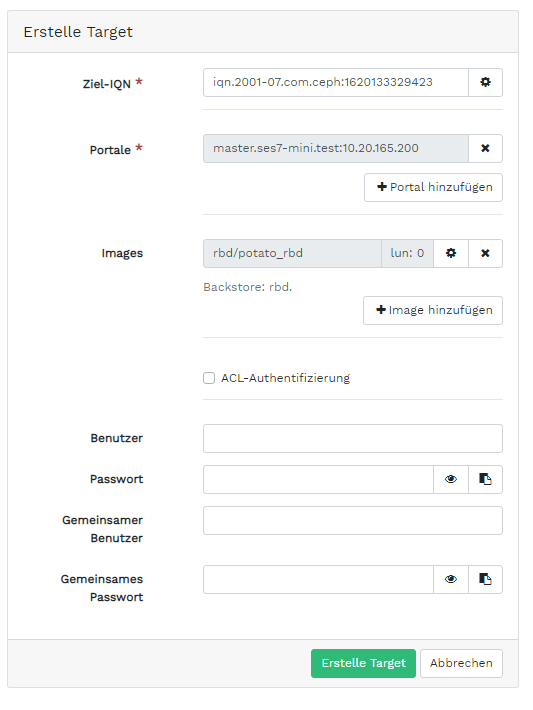6 Verwalten von RADOS-Blockgeräten #
Klicken Sie zum Auflisten aller verfügbaren RADOS-Blockgeräte (RBDs) im Hauptmenü auf › .
In der Liste werden kurze Informationen über das Gerät angezeigt, wie der Name des Geräts, der zugehörige Poolname, der Namespace, die Größe des Geräts, die Anzahl und Größe der Objekte auf dem Gerät, Details zur Bereitstellung der Details sowie das übergeordnete Gerät.
6.1 Anzeigen von Details zu RBDs #
Zum Abrufen ausführlicher Informationen zu einem Gerät klicken Sie auf dessen Zeile in der Tabelle:
6.2 Anzeigen der RBD-Konfiguration #
Zum Abrufen der ausführlichen Konfiguration eines Geräts klicken Sie auf dessen Zeile in der Tabelle und dann in der unteren Tabelle auf die Registerkarte :
6.3 Erstellen von RBDs #
Klicken Sie zum Hinzufügen eines neuen Geräts oben links in der Tabellenüberschrift auf und verfahren Sie im Bildschirm folgendermaßen:
Geben Sie den Namen des neuen Geräts ein. Informationen zu Benennungseinschränkungen finden Sie im Abschnitt 2.11, „Namensbegrenzungen“.
Wählen Sie den Pool mit der zugewiesenen
rbd-Anwendung aus, von dem aus das neue RBD-Gerät erstellt werden soll.Geben Sie die Größe des neuen Geräts an.
Legen Sie zusätzliche Optionen für das Gerät fest. Zum Abstimmen der Geräteparameter klicken Sie auf und geben Sie Werte für die Objektgröße, die Stripe-Einheit oder die Stripe-Anzahl ein. Sollen Grenzwerte für Quality of Service (QoS) festgelegt werden, klicken Sie auf und geben Sie die Werte ein.
Bestätigen Sie mit .
6.4 Löschen von RBDs #
Wählen Sie ein zu löschendes Gerät in der Tabellenzeile aus. Klicken Sie auf den Dropdown-Pfeil neben der Schaltfläche und dann auf . Bestätigen Sie den Löschvorgang mit .
Das Löschen eines RBDs kann nicht rückgängig gemacht werden. Wenn Sie stattdessen die Option wählen, können Sie das Gerät später wiederherstellen. Wählen Sie das Gerät hierzu auf der Registerkarte der Haupttabelle aus und klicken Sie oben links in der Tabellenüberschrift auf .
6.5 Erstellen von Snapshots von RADOS-Blockgeräten #
Wählen Sie zum Erstellen eines RBD-Snapshots das Gerät in der Tabellenzeile aus, und das Inhaltsfenster für die detaillierte Konfiguration erscheint. Wählen Sie den Karteireiter aus und klicken Sie oben links in der Tabellenüberschrift auf . Geben Sie den Namen des Snapshots ein und bestätigen Sie mit .
Wenn Sie einen Snapshot ausgewählt haben, können Sie weitere Aktionen für das Gerät durchführen, z. B. Umbenennen, Schützen, Klonen, Kopieren oder Löschen. Mit wird der Zustand des Geräts vom aktuellen Snapshot wiederhergestellt.
6.6 RBD-Spiegelung #
RBD-Images können asynchron zwischen zwei Ceph-Clustern gespiegelt werden. Mit dem Ceph Dashboard können Sie die Reproduktion von RBD-Images zwischen mindestens zwei Clustern konfigurieren. Diese Funktion ist in zwei Modi verfügbar:
- Journal-basiert
Bei diesem Modus wird die Funktion des RBD-Journaling-Images verwendet, um die absturzkonsistente Reproduktion zwischen Clustern sicherzustellen.
- Snapshot-basiert
Dieser Modus verwendet periodisch geplante oder manuell erstellte RBD-Image-Spiegel-Snapshots, um absturzsichere RBD-Images zwischen Clustern zu reproduzieren.
Die Spiegelung wird innerhalb von Peer-Clustern pro Pool konfiguriert. Sie kann für eine bestimmte Untergruppe von Images innerhalb des Pools konfiguriert werden oder so, dass alle Images innerhalb eines Pools automatisch gespiegelt werden, wenn nur die Journal-basierte Spiegelung verwendet wird.
Die Spiegelung wird mit dem Kommando rbd konfiguriert,
das standardmäßig in SUSE Enterprise Storage 7 installiert ist. Der
rbd-mirror-Daemon ist dafür
zuständig, Image-Aktualisierungen aus dem Remote-Peer-Cluster zu entnehmen
und sie auf das Image im lokalen Cluster anzuwenden. In
Abschnitt 6.6.2, „Konfigurieren des rbd-mirror-Daemons“ finden Sie weitere Informationen
zum Aktivieren des
rbd-mirror-Daemons.
Abhängig von den gewünschten Anforderungen an die Reproduktion kann die RBD-Spiegelung entweder für eine einseitige oder für eine zweiseitige Reproduktion konfiguriert werden:
- Einseitige Reproduktion
Wenn Daten nur von einem primären Cluster auf einen sekundären Cluster gespiegelt werden, läuft der
rbd-mirror-Daemon nur auf dem sekundären Cluster.- Zweiseitige Reproduktion
Wenn Daten von primären Images auf einem Cluster auf nicht primäre Images auf einem anderen Cluster gespiegelt werden (und umgekehrt), wird der
rbd-mirror-Daemon auf beiden Clustern ausgeführt.
Jede Instanz des rbd-mirror-Daemons
muss in der Lage sein, sich gleichzeitig mit dem lokalen und dem entfernten
Ceph-Cluster zu verbinden, zum Beispiel mit allen Monitor- und OSD-Hosts.
Außerdem muss das Netzwerk über eine ausreichende Bandbreite zwischen den
beiden Rechenzentren verfügen, um die Spiegelung des Workloads zu
bewältigen.
Allgemeine Informationen und Anweisungen für die RADOS-Block-Device-Spiegelung über die Kommandozeile finden Sie in Abschnitt 20.4, „RBD-Image-Spiegel“.
6.6.1 Konfigurieren von primären und sekundären Clustern #
Im primären Cluster wird der ursprüngliche Pool mit Images erstellt. Im sekundären Cluster werden der Pool oder die Images aus dem primären Cluster reproduziert.
Die Bezeichnungen primär und sekundär sind im Zusammenhang mit der Reproduktion relativ, da sie sich eher auf einzelne Pools als auf Cluster beziehen. Bei einer bidirektionalen Reproduktion kann ein Pool beispielsweise aus dem primären in den sekundären Cluster gespiegelt werden, während ein anderer Pool aus dem sekundären in den primären Cluster gespiegelt wird.
6.6.2 Konfigurieren des rbd-mirror-Daemons #
Die folgenden Verfahren zeigen, wie einfache Verwaltungsaufgaben zum
Konfigurieren der Spiegelung mit dem rbd-Kommando
ausgeführt werden. Die Spiegelung wird pro Pool in den Ceph-Clustern
konfiguriert.
Die Schritte der Pool-Konfiguration sollten auf beiden Peer-Clustern durchgeführt werden. Bei diesen Verfahren wird der Einfachheit halber angenommen, dass von einem einzelnen Host aus auf zwei Cluster (den „primären“ und den „sekundären“) zugegriffen werden kann.
Der rbd-mirror-Daemon führt die
eigentliche Cluster-Datenreproduktion durch.
Benennen Sie die Datei
ceph.confund die Schlüsselbunddatei um und kopieren Sie sie vom primären Host auf den sekundären Host:cephuser@secondary >cp /etc/ceph/ceph.conf /etc/ceph/primary.confcephuser@secondary >cp /etc/ceph/ceph.admin.client.keyring \ /etc/ceph/primary.client.admin.keyringcephuser@secondary >scp PRIMARY_HOST:/etc/ceph/ceph.conf \ /etc/ceph/secondary.confcephuser@secondary >scp PRIMARY_HOST:/etc/ceph/ceph.client.admin.keyring \ /etc/ceph/secondary.client.admin.keyringGeben Sie zum Aktivieren der Spiegelung in einem Pool mit
rbddas Kommandomirror pool enable, den Poolnamen und den Spiegelungsmodus an:cephuser@adm >rbd mirror pool enable POOL_NAME MODEAnmerkungDer Spiegelungsmodus kann entweder
ImageoderPoollauten. Beispiel:cephuser@secondary >rbd --cluster primary mirror pool enable image-pool imagecephuser@secondary >rbd --cluster secondary mirror pool enable image-pool imageNavigieren Sie im Ceph Dashboard zu › . Die Tabelle links zeigt die aktiv ausgeführten
rbd-mirror-Daemons und ihren Zustand.Abbildung 6.6: Ausführen vonrbd-mirror-Daemons #
6.6.3 Deaktivieren der Spiegelung #
Geben Sie zum Deaktivieren der Spiegelung in einem Pool mit
rbd das Kommando mirror pool disable
und den Poolnamen an:
cephuser@adm > rbd mirror pool disable POOL_NAMEWenn die Spiegelung auf diese Weise in einem Pool deaktiviert wird, dann wird sie auch in anderen Images (im Pool) deaktiviert, für die eine Spiegelung explizit aktiviert wurde.
6.6.4 Bootstrapping von Peers #
Damit der rbd-mirror-Daemon seinen
Peer-Cluster erkennen kann, muss der Peer im Pool registriert und ein
Benutzerkonto erstellt werden. Dieser Vorgang kann mit
rbd und den Kommandos mirror pool peer
bootstrap create und mirror pool peer bootstrap
import automatisiert werden.
Geben Sie zum Erstellen eines neues Bootstrap-Tokens mit
rbd das Kommando mirror pool peer bootstrap
create, einen Pool-Namen sowie einen optionalen Namen für den
Standort zur Beschreibung des lokalen Clusters an:
cephuser@adm > rbd mirror pool peer bootstrap create [--site-name local-site-name] pool-name
Die Ausgabe von mirror pool peer bootstrap create ist
ein Token, das dem Kommando mirror pool peer bootstrap
import übergeben werden sollte, beispielsweise am primären
Cluster:
cephuser@adm > rbd --cluster primary mirror pool peer bootstrap create --site-name primary
image-pool eyJmc2lkIjoiOWY1MjgyZGItYjg5OS00NTk2LTgwOTgtMzIwYzFmYzM5NmYzIiwiY2xpZW50X2lkIjoicmJkL \
W1pcnJvci1wZWVyIiwia2V5IjoiQVFBUnczOWQwdkhvQmhBQVlMM1I4RmR5dHNJQU50bkFTZ0lOTVE9PSIsIm1vbl9ob3N0I \
joiW3YyOjE5Mi4xNjguMS4zOjY4MjAsdjE6MTkyLjE2OC4xLjM6NjgyMV0ifQ==
Geben Sie zum manuellen Importieren des von einem anderen Cluster
erstellten Bootstrap-Tokens mit dem Kommando rbd das
Kommando mirror pool peer bootstrap import, den
Poolnamen, einen Dateipfad zum erstellten Token (oder „-“, um von der
Standardeingabe zu lesen) sowie einen optionalen Standortnamen zur
Beschreibung des lokalen Clusters sowie eine Spiegelungsrichtung an
(standardmäßig rx-tx für eine bidirektionale Spiegelung,
kann aber auch auf rx-only für eine unidirektionale
Spiegelung festgelegt werden):
cephuser@adm > rbd mirror pool peer bootstrap import [--site-name local-site-name] \
[--direction rx-only or rx-tx] pool-name token-pathBeispielsweise am sekundären Cluster:
cephuser@adm >cat >>EOF < token eyJmc2lkIjoiOWY1MjgyZGItYjg5OS00NTk2LTgwOTgtMzIwYzFmYzM5NmYzIiwiY2xpZW50X2lkIjoicmJkLW \ 1pcnJvci1wZWVyIiwia2V5IjoiQVFBUnczOWQwdkhvQmhBQVlMM1I4RmR5dHNJQU50bkFTZ0lOTVE9PSIsIm1v \ bl9ob3N0IjoiW3YyOjE5Mi4xNjguMS4zOjY4MjAsdjE6MTkyLjE2OC4xLjM6NjgyMV0ifQ== EOFcephuser@adm >rbd --cluster secondary mirror pool peer bootstrap import --site-name secondary image-pool token
6.6.5 Entfernen des Cluster-Peers #
Geben Sie zum Entfernen eines Ceph-Peer-Clusters für die Spiegelung mit dem
Kommando rbd das Kommando mirror pool peer
remove, den Poolnamen und die Peer-UUID (verfügbar über das
Kommando rbd mirror pool info) an:
cephuser@adm > rbd mirror pool peer remove pool-name peer-uuid6.6.6 Konfigurieren der Pool-Reproduktion im Ceph Dashboard #
Der rbd-mirror-Daemon benötigt
Zugriff auf den primären Cluster, damit die RBD-Images gespiegelt werden
können. Stellen Sie sicher, dass Sie die Schritte in
Abschnitt 6.6.4, „Bootstrapping von Peers“ befolgt haben, bevor Sie
fortfahren.
Erstellen Sie sowohl auf dem primären als auch auf dem sekundären Cluster Pools mit demselben Namen und weisen Sie ihnen die Anwendung
rbdzu. Weitere Informationen zum Erstellen eines neuen Pools finden Sie in Abschnitt 5.1, „Hinzufügen eines neuen Pools“.Abbildung 6.7: Erstellen eines Pools mit der RBD-Anwendung #Navigieren Sie im Dashboard des primären und des sekundären Clusters zu › . Klicken Sie in der Tabelle rechts auf den Namen des zu reproduzierenden Pools und dann auf und wählen Sie den Reproduktionsmodus aus. In diesem Beispiel wird der Pool-Reproduktionsmodus herangezogen, bei dem alle Images in einem bestimmten Pool reproduziert werden. Bestätigen Sie mit .
Abbildung 6.8: Konfigurieren des Reproduktionsmodus #Wichtig: Fehler oder Warnung im primären ClusterNach dem Aktualisieren des Reproduktionsmodus wird eine Fehler- oder Warnflagge in der entsprechenden rechten Spalte angezeigt. Der Grund hierfür ist, dass dem Pool bislang noch kein Peer-Benutzer für die Reproduktion zugewiesen wurde. Ignorieren Sie diese Flagge im primären Cluster, da der Peer-Benutzer ausschließlich im sekundären Cluster zugewiesen wird.
Navigieren Sie im Dashboard des sekundären Clusters zu › . Wählen Sie aus, um einen Pool-Spiegel-Peer hinzuzufügen. Geben Sie die Details für den primären Cluster an:
Abbildung 6.9: Hinzufügen des Peer-Berechtigungsnachweises #Eine willkürliche, eindeutige Zeichenkette, die den primären Cluster identifiziert, z. B. „primary“. Der Cluster-Name darf nicht mit dem tatsächlichen Namen des sekundären Clusters übereinstimmen.
Die Ceph-Benutzer-ID, die Sie als Spiegelungs-Peer erstellt haben. In diesem Beispiel lautet sie „rbd-mirror-peer“.
Kommagetrennte Liste von IP-Adressen der Ceph Monitor-Knoten des primären Clusters.
Schlüssel für die Peer-Benutzer-ID. Zum Abrufen führen Sie folgendes (Beispiel-)Kommando im primären Cluster aus:
cephuser@adm >ceph auth print_key pool-mirror-peer-name
Bestätigen Sie mit .
Abbildung 6.10: Liste der reproduzierten Pools #
6.6.7 Prüfen der Funktionsfähigkeit der RBD-Image-Reproduktion #
Wenn der rbd-mirror-Daemon
ausgeführt wird und die RBD-Image-Reproduktion im Ceph Dashboard
konfiguriert ist, können Sie prüfen, ob die Reproduktion tatsächlich
funktioniert:
Erstellen Sie im Ceph Dashboard des primären Clusters ein RBD-Image und geben Sie den Pool, den Sie bereits für die Reproduktion erstellt haben, als dessen übergeordneten Pool an. Aktivieren Sie die Funktionen
Exklusive SperreundJournalingfür das Image. Weitere Informationen zum Erstellen von RBD-Images finden Sie in Abschnitt 6.3, „Erstellen von RBDs“.Abbildung 6.11: Neues RBD-Image #Sobald Sie das zu reproduzierende Image erstellt haben, öffnen Sie das Ceph Dashboard im sekundären Cluster und navigieren Sie zu › . Die Tabelle rechts zeigt die Veränderung in der Anzahl der -Images und die Anzahl der Images wird synchronisiert.
Abbildung 6.12: Synchronisiertes neues RBD-Image #Tipp: ReproduktionsprozessDie Tabelle unten auf der Seite zeigt den Reproduktionsstatus der RBD-Images. Auf der Registerkarte werden eventuelle Probleme angezeigt, die Registerkarte zeigt den Fortschritt der Image-Reproduktion und die Registerkarte enthält alle Images mit erfolgreicher Reproduktion.
Abbildung 6.13: Reproduktionsstatus der RBD-Images #Schreiben Sie im primären Cluster Daten in das RBD-Image. Navigieren Sie im Ceph Dashboard des sekundären Clusters zu › und prüfen Sie, ob die Größe des entsprechenden Images wächst, während die Daten im primären Cluster geschrieben werden.
6.7 Verwalten von iSCSI Gateways #
Weitere Informationen zu iSCSI-Gateways finden Sie in Kapitel 22, Ceph iSCSI Gateway.
Klicken Sie zum Auflisten aller verfügbaren Gateways und zugeordneten Images im Hauptmenü auf › . Die Registerkarte mit einer Liste der derzeit konfigurierten iSCSI-Gateways und zugeordneten RBD-Images wird geöffnet.
Die Tabelle enthält den Status der einzelnen Gateways, die Anzahl der iSCSI-Ziele und die Anzahl der Sitzungen. Die Tabelle enthält den Namen der einzelnen zugeordneten Images, den Backstore-Typ des zugehörigen Pool-Namens und weitere statistische Daten.
Die Registerkarte enthält eine Liste der derzeit konfigurierten iSCSI-Ziele.
Klicken Sie zum Anzeigen detaillierterer Informationen über ein Ziel auf den Dropdown-Pfeil in der Tabellenzeile des Ziels. Eine Baumstruktur mit den Datenträgern, Portalen, Initiatoren und Gruppen wird geöffnet. Wenn Sie auf ein Element klicken, wird es erweitert und sein Inhalt wird angezeigt, optional mit einer zugehörigen Konfiguration in der Tabelle rechts.
6.7.1 Hinzufügen von iSCSI-Zielen #
Klicken Sie zum Hinzufügen eines neuen iSCSI-Ziels links oben in der Tabelle auf und geben Sie die erforderlichen Informationen ein.
Geben Sie die Zieladresse des neuen Gateways ein.
Klicken Sie auf und wählen Sie ein oder mehrere iSCSI-Portale aus der Liste aus.
Klicken Sie auf und wählen Sie ein oder mehrere RBD-Images für das Gateway aus.
Wenn Sie für den Zugriff auf das Gateway eine Authentifizierung verwenden müssen, aktivieren Sie das Kontrollkästchen und geben Sie den Berechtigungsnachweis ein. Weitere erweiterte Authentifizierungsoptionen finden Sie nach Aktivieren von (Gegenseitige Authentifizierung) und (Ermittlungsauthentifizierung).
Bestätigen Sie mit .
6.7.2 Bearbeiten von iSCSI-Zielen #
Zum Bearbeiten eines vorhandenen iSCSI-Ziels klicken Sie auf dessen Zeile in der Tabelle und dann oben links in der Tabelle auf .
Sie können dann das iSCSI-Ziel bearbeiten, Portale hinzufügen oder löschen und entsprechende RBD-Images hinzufügen oder löschen. Außerdem haben Sie die Möglichkeit, die Authentifizierungsoptionen für das Gateway anzupassen.
6.7.3 Löschen von iSCSI-Zielen #
Wählen Sie zum Löschen eines iSCSI-Ziels die Tabellenzeile aus, klicken Sie auf den Dropdown-Pfeil neben der Schaltfläche und wählen Sie aus. Aktivieren Sie und bestätigen Sie mit .
6.8 RBD-Quality-of-Service (QoS) #
Allgemeine Informationen und eine Beschreibung der RBD-QoS-Konfigurationsoptionen finden Sie in Abschnitt 20.6, „QoS-Einstellungen“.
Die QoS-Optionen können auf verschiedenen Ebenen konfiguriert werden.
global
für einzelne Pools
für einzelne Images
Die globale Konfiguration befindet sich an oberster Stelle in der Liste und wird für alle neu erstellten RBD-Images herangezogen, außerdem für alle Images, in denen diese Werte in der Pool- oder RBD-Image-Schicht nicht überschrieben werden. Ein global festgelegter Optionswert kann für einzelne Pools oder Images überschrieben werden. Die für einen Pool festgelegten Optionen werden für alle RBD-Images dieses Pools übernommen, sofern sie nicht von einer Konfigurationsoption in einem Image überschrieben werden. Die für ein Image festgelegten Optionen überschreiben die für einen Pool festgelegten Optionen sowie die global festgelegten Optionen.
Auf diese Weise können Sie globale Standardwerte definieren, für alle RBD-Images eines bestimmten Pools anpassen und dann die Poolkonfiguration für einzelne RBD-Images überschreiben.
6.8.1 Globale Konfiguration von Optionen #
Wählen Sie für die globale Konfiguration von RBD-Optionen im Hauptmenü › aus.
Wählen Sie zum Auflisten aller verfügbaren globalen Konfigurationsoptionen neben die Option aus dem Dropdown-Menü.
Filtern Sie im Suchfeld die Ergebnisse der Tabelle nach
rbd_qos. Damit wird eine Liste aller verfügbaren Konfigurationsoptionen für QoS angezeigt.Klicken Sie zum Ändern eines Werts auf dessen Tabellenzeile und wählen Sie dann oben links in der Tabelle aus. Das Dialogfeld enthält sechs Felder für die Eingabe von Werten. Die RBD-Konfigurationsoptionswerte müssen im Textfeld angegeben werden.
AnmerkungIm Gegensatz zu anderen Dialogfeldern können Sie den Wert in diesem Dialogfeld nicht in bequemen Einheiten angeben. Sie müssen ihn entweder in Byte oder in IOPS angeben, je nach bearbeiteter Option.
6.8.2 Konfigurieren von Optionen für einen neuen Pool #
Zum Erstellen eines neuen Pools und zum Konfigurieren von
RBD-Konfigurationsoptionen klicken Sie auf
› . Wählen Sie den Pooltyp
aus. Ergänzen Sie den Pool dann mit dem
Anwendungs-Tag rbd, damit Sie die RBD-QoS-Optionen
konfigurieren können.
Bei einem Pool mit Löschcodierung können keine RBD-QoS-Konfigurationsoptionen konfiguriert werden. Zum Konfigurieren der RBD-QoS-Optionen für Pools mit Löschcodierung müssen Sie den reproduzierten Metadaten-Pool eines RBD-Images bearbeiten. Die Konfiguration wird dann für den Daten-Pool mit Löschcodierung dieses Images übernommen.
6.8.3 Konfigurieren von Optionen für einen vorhandenen Pool #
Zum Konfigurieren von RBD-QoS-Optionen für einen vorhandenen Pool klicken Sie auf , dann auf die Tabellenzeile des Pools und dann oben links in der Tabelle auf .
Im Dialogfeld wird der Abschnitt angezeigt, gefolgt vom Abschnitt .
Wenn weder der Abschnitt noch der Abschnitt angezeigt wird, bearbeiten Sie entweder einen Pool mit Löschcodierung, bei dem keine RBD-Konfigurationsoptionen festgelegt werden können, oder der Pool ist nicht für die Verwendung durch RBD-Images konfiguriert. Im letzteren Fall weisen Sie dem Pool das Anwendungs-Tag zu; hiermit werden die entsprechenden Konfigurationsabschnitte angezeigt.
6.8.4 Konfigurationsoptionen #
Erweitern Sie die Konfigurationsoptionen mit . Eine Liste aller verfügbaren Optionen wird angezeigt. Die Einheiten der Konfigurationsoptionen werden bereits in den Textfeldern angezeigt. Bei Optionen mit Byte pro Sekunde (BPS) können Sie Abkürzungen wie „1M“ oder „5G“ eingeben. Diese werden automatisch in „1 MB/s“ bzw. „5 GB/s“ umgewandelt.
Mit der Schaltfläche zum Zurücksetzen rechts neben den einzelnen Textfeldern können Sie die für den Pool festgelegten Werte entfernen. Die Konfigurationswerte für global konfigurierte Optionen oder für RBD-Images werden hiermit nicht entfernt.
6.8.5 Erstellen von RBD-QoS-Optionen mit einem neuen RBD-Image #
Zum Erstellen eines RBD-Images und zum Festlegen von RBD-QoS-Optionen für dieses Image klicken Sie auf › und dann auf . Klicken Sie auf , um den Abschnitt mit der erweiterten Konfiguration zu maximieren. Öffnen Sie alle verfügbaren Konfigurationsoptionen mit .
6.8.6 Bearbeiten von RBD-QoS-Optionen für vorhandene Images #
Zum Bearbeiten von RBD-QoS-Optionen für ein vorhandenes Image wählen Sie › , klicken auf die Tabellenzeile des Pools und schließlich auf . Das Dialogfeld „Bearbeiten“ wird geöffnet. Klicken Sie auf , um den Abschnitt mit der erweiterten Konfiguration zu maximieren. Öffnen Sie alle verfügbaren Konfigurationsoptionen mit .
6.8.7 Ändern von Konfigurationsoptionen beim Kopieren oder Klonen von Images #
Wenn ein RBD-Image geklont oder kopiert wird, werden die für dieses Image festgelegten Werte standardmäßig ebenfalls kopiert. Sollen diese Werte beim Kopieren oder Klonen geändert werden, geben Sie die aktualisierten Konfigurationswerte im Dialogfeld zum Kopieren/Klonen ein, ebenso wie beim Erstellen oder Bearbeiten eines RBD-Images. Hiermit werden ausschließlich die Werte für das zu kopierende oder zu klonende RBD-Image festgelegt (oder zurückgesetzt). Dieser Vorgang verändert weder die Konfiguration des Quell-RBD-Images noch die globale Konfiguration.
Wenn Sie den Optionswert beim Kopieren/Klonen zurücksetzen, wird in diesem Image kein Wert für diese Option festgelegt. Dies bedeutet, dass ein Wert für diese Option herangezogen wird, der für den übergeordneten Pool festgelegt wurde, sofern der betreffende Wert im übergeordneten Pool konfiguriert ist. Ansonsten wird der globale Standardwert verwendet.